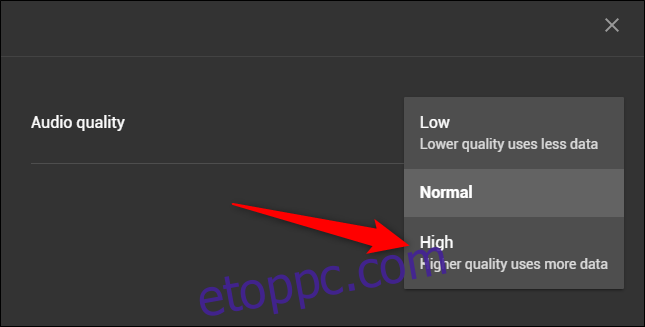A YouTube Music Premium előfizetőknek lehetőségük van mobileszközeiken és számítógépeiken beállítani az audio streaming minőségét. Mivel alapértelmezés szerint minden „Normál”-ra van állítva, javítani kell a minőségen, különösen otthoni zenehallgatás közben.
Mielőtt elkezdenénk, beszéljünk a YouTube Music streamelési minőségi beállításairól. Amint azt a Google támogatási oldal, választhat az Alacsony, Normál, Magas és Mindig magas közül. Az alapértelmezett beállítás, a Normál, 128 kbps AAC felső korláttal rendelkezik. A Magasra váltás a 256 kb/s AAC felső korláthoz vezet.
Ha nem aggódik az adatkorlát miatt, javasoljuk, hogy válassza a Magas lehetőséget, mivel ez javítja a streaming szolgáltatás minőségét. Ha azonban kis adatkorlátja van, mindig korlátozhatja a minőséget a mobilhálózatokon, és növelheti a minőséget Wi-Fi-kapcsolat közben.
Még egy dolog; az okostelefon hangminőségének módosítása nem módosítja a számítógép hangbeállításait (és fordítva). Be kell majd menned YouTube Music Beállítások menüben az összes eszközén a kívánt streamelési minőség beállításához.
Tartalomjegyzék
Kapcsolja be a jó minőségű adatfolyamot Androidon
Kezdje a letöltéssel, majd nyissa meg a YouTube Music alkalmazás Android-eszközén. A kezdőlapon érintse meg avatarodját a jobb felső sarokban.

Ezután válassza ki a „Beállítások” gombot.
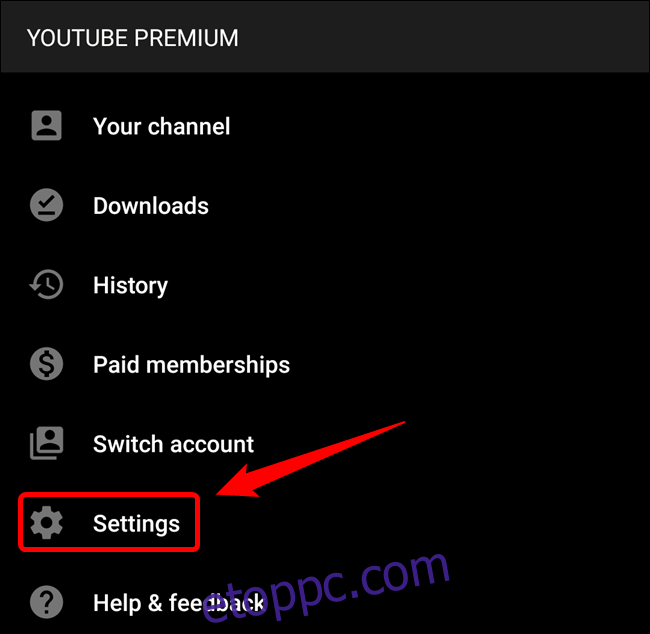
Válassza a „Hangminőség mobilhálózaton” vagy a „Hangminőség Wi-Fi-n” lehetőséget.
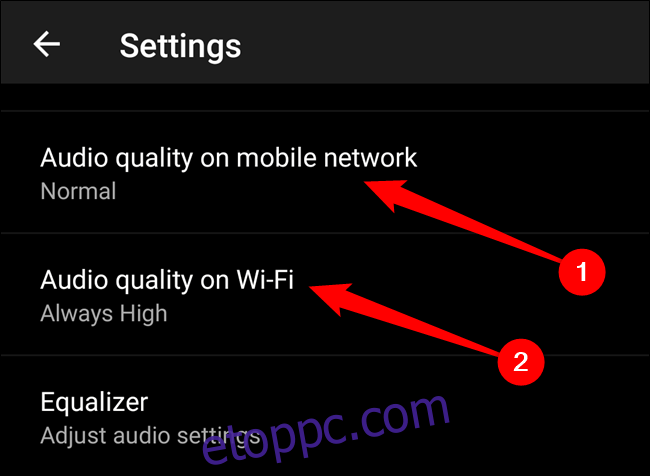
Végül válassza ki az Android készülékén használni kívánt adatfolyam-minőségi beállítást.
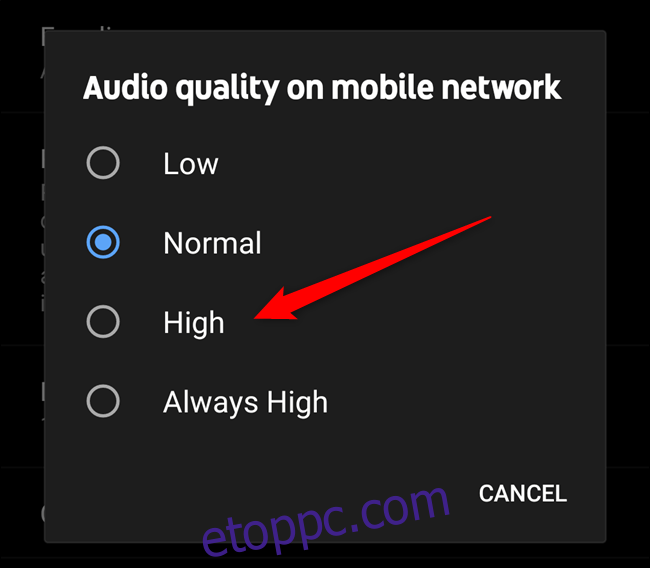
Válassza a „Mindig magas” lehetőséget, ha a legjobb minőségű adatfolyamot szeretné erőltetni, még akkor is, ha gyenge a kapcsolat.
Kapcsolja be a jó minőségű adatfolyamot iPhone és iPad készüléken
A streaming zenei minőség megváltoztatásának folyamata iPhone és iPad készüléken némileg eltér az Android rendszertől. Furcsa módon a Google tartalmazott egy további Beállítások oldalt, amelyet át kell érnie.
Kezdje a letöltéssel YouTube Music az Apple App Store-ból és nyissa meg iPhone-ján vagy iPadjén. Innentől válassza ki profilképét az alkalmazás jobb felső sarkában.

Ezután érintse meg a „Beállítások” gombot.
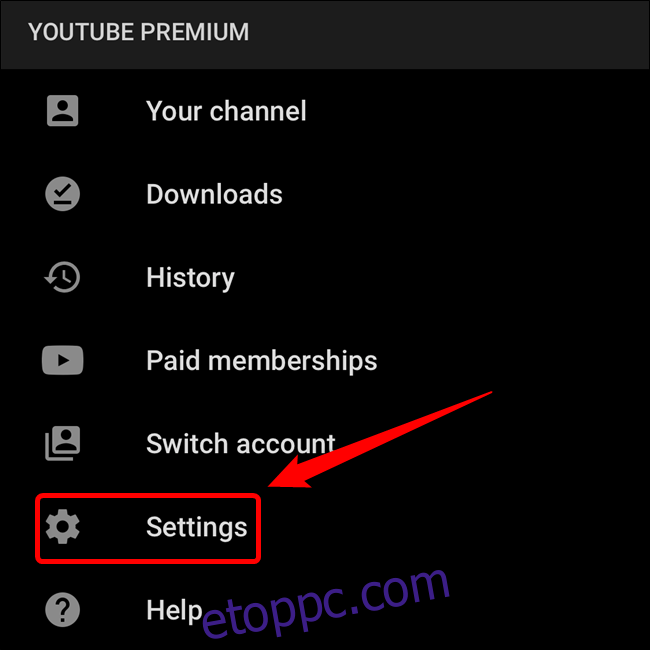
Most válassza a „Lejátszás és korlátozások” lehetőséget.
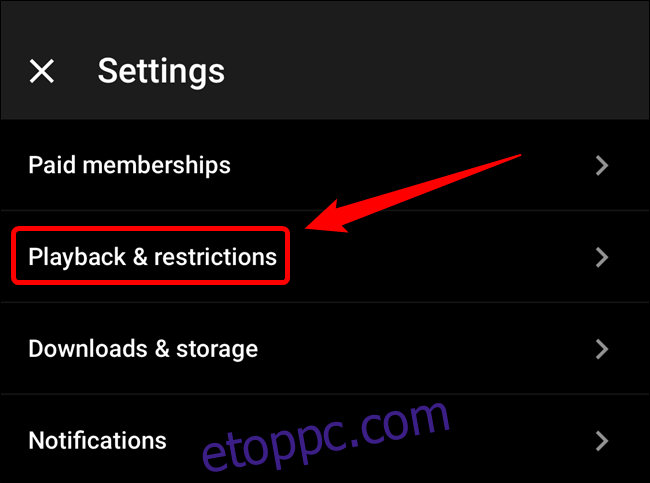
Most kiválaszthatja a „Hangminőség mobilhálózaton” vagy a „Hangminőség Wi-Fi-n” beállítást.
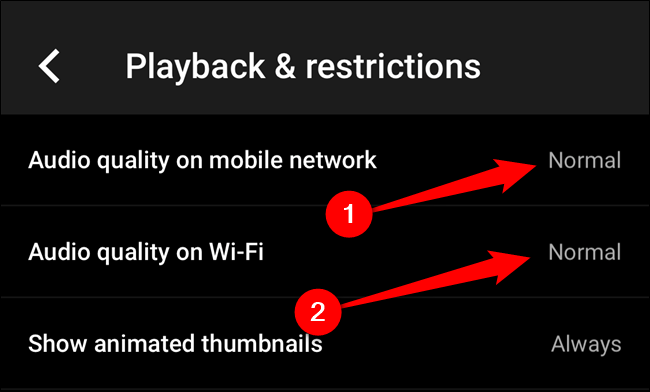
Válassza ki a kívánt beállítást.
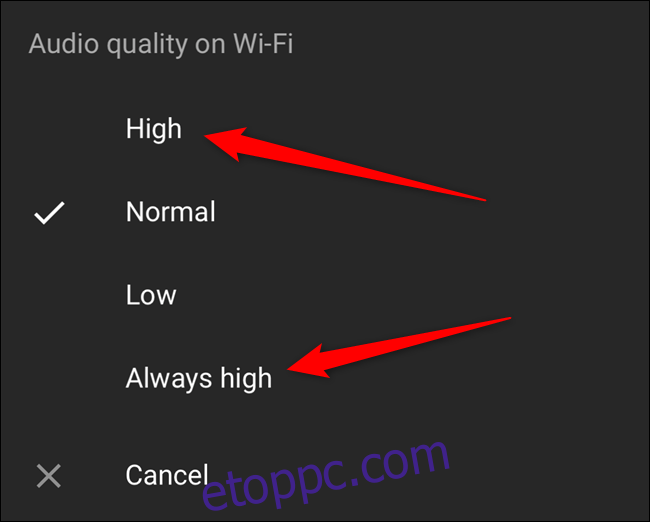
Az Androidhoz hasonlóan a „Mindig magas” beállítás a legjobb streamelési minőséget kényszeríti ki, még akkor is, ha az iPhone vagy iPad hálózati minősége nem jó.
Kapcsolja be a jó minőségű adatfolyamot a számítógépén
A hangminőség beállításának módosítása sokkal egyszerűbb és áramvonalasabb élmény a számítógépen. Kezdje a látogatással A YouTube Music webhelye választott böngészőjében (és ha szükséges, jelentkezzen be az előfizetéséhez társított Google-fiókjába).
Ezután kattintson az ablak jobb felső sarkában található avatara, majd válassza a „Beállítások” lehetőséget.
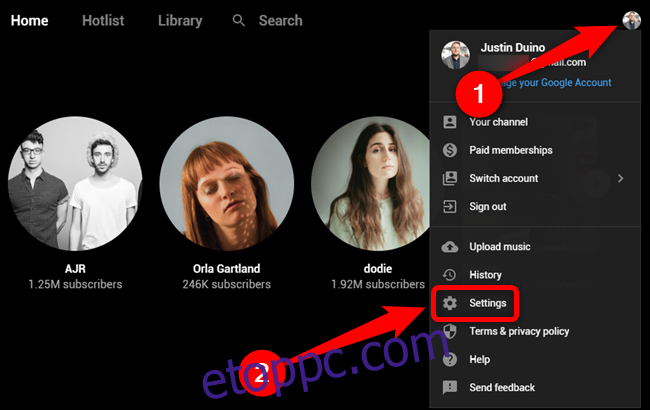
Kattintson az „Audio” fülre a felugró ablakban, majd válassza ki a „Hangminőség” listától jobbra található legördülő menüt.
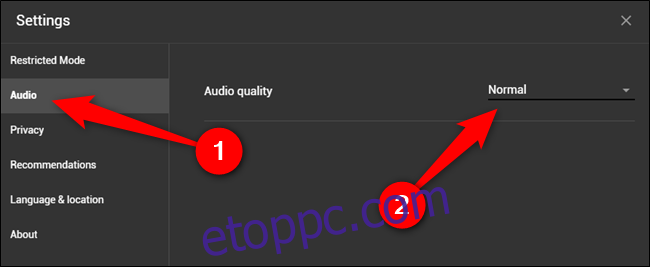
Végül kattintson a „Magas” lehetőségre a legjobb zenei streamelési élmény eléréséhez.